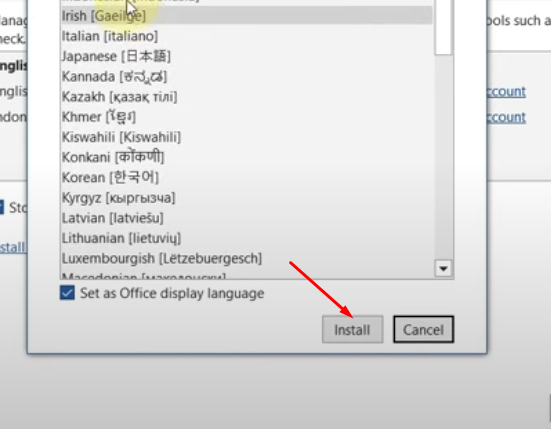
Mengubah Bahasa di Microsoft Word pada Acer Windows 7: Panduan Lengkap
Microsoft Word, sebagai perangkat lunak pengolah kata yang paling banyak digunakan di dunia, menawarkan fleksibilitas tinggi dalam penyesuaian bahasa. Kemampuan untuk beralih antar bahasa bukan hanya tentang mengubah tampilan antarmuka, tetapi juga tentang mengaktifkan fitur-fitur penting seperti pemeriksa ejaan, tata bahasa, dan kamus yang sesuai dengan bahasa yang Anda gunakan. Artikel ini akan membahas secara mendalam tentang cara mengubah bahasa di Microsoft Word pada komputer Acer yang menjalankan Windows 7, mencakup berbagai aspek dan solusi untuk masalah umum yang mungkin Anda temui.
Mengapa Mengubah Bahasa di Microsoft Word Itu Penting?
Mengubah bahasa di Microsoft Word bukan hanya sekadar preferensi estetika. Ini adalah kebutuhan fungsional yang krusial bagi berbagai pengguna, termasuk:
- Penulis Multilingual: Bagi mereka yang menulis dalam beberapa bahasa, mengaktifkan bahasa yang tepat memastikan bahwa Word dapat mengenali dan memproses teks dengan benar.
- Pelajar Bahasa: Belajar bahasa baru seringkali melibatkan penulisan dan penggunaan kamus digital. Mengubah bahasa di Word memungkinkan Anda memanfaatkan fitur pemeriksa ejaan dan tata bahasa untuk bahasa yang Anda pelajari.
- Pengguna Internasional: Bagi pengguna yang bekerja dengan kolega atau klien dari berbagai negara, kemampuan untuk beralih antar bahasa memfasilitasi komunikasi yang efektif dan akurat.
- Koreksi Otomatis yang Akurat: Fitur koreksi otomatis Word sangat bergantung pada bahasa yang dipilih. Memastikan bahasa yang tepat diaktifkan akan mencegah koreksi yang salah dan membantu Anda menulis dengan lebih efisien.
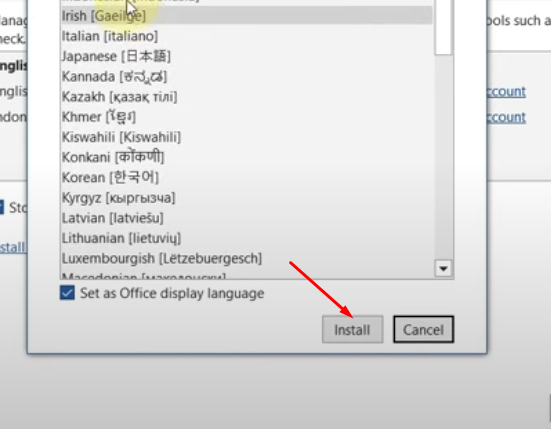
Metode Utama untuk Mengubah Bahasa di Microsoft Word pada Acer Windows 7:
Ada beberapa cara untuk mengubah bahasa di Microsoft Word pada Acer Windows 7. Berikut adalah metode yang paling umum dan efektif:
1. Mengubah Bahasa Tampilan Antarmuka Microsoft Word:
Metode ini mengubah bahasa yang digunakan untuk menu, tombol, dan elemen antarmuka lainnya di Microsoft Word.
- Langkah 1: Akses Opsi Word: Buka Microsoft Word. Klik pada tombol "File" di pojok kiri atas layar. Di menu yang muncul, klik "Options" (Opsi).
- Langkah 2: Pilih Bahasa: Di jendela "Word Options", klik pada tab "Language" (Bahasa).
- Langkah 3: Tambahkan Bahasa: Di bagian "Choose display and help languages" (Pilih bahasa tampilan dan bantuan), Anda akan melihat daftar bahasa yang saat ini diinstal. Jika bahasa yang Anda inginkan belum ada dalam daftar, klik tombol "Add a Language" (Tambahkan Bahasa).
- Langkah 4: Pilih dan Instal Bahasa: Jendela baru akan muncul dengan daftar bahasa yang tersedia. Pilih bahasa yang Anda inginkan dan klik "Add" (Tambahkan). Word mungkin akan meminta Anda untuk mengunduh dan menginstal paket bahasa yang sesuai. Ikuti petunjuk yang muncul di layar untuk menyelesaikan proses instalasi.
- Langkah 5: Atur Bahasa sebagai Default: Setelah bahasa berhasil diinstal, kembali ke bagian "Choose display and help languages". Pilih bahasa yang baru Anda tambahkan dari daftar dan klik tombol "Set as Default" (Tetapkan sebagai Default).
- Langkah 6: Restart Word: Word akan meminta Anda untuk me-restart program agar perubahan bahasa dapat diterapkan. Tutup dan buka kembali Microsoft Word.
2. Mengubah Bahasa Pemeriksa Ejaan dan Tata Bahasa:
Metode ini mengubah bahasa yang digunakan oleh Word untuk memeriksa ejaan dan tata bahasa dalam dokumen Anda.
- Langkah 1: Pilih Teks: Buka dokumen Word Anda. Pilih teks yang ingin Anda periksa ejaan dan tata bahasanya. Jika Anda ingin memeriksa seluruh dokumen, tekan Ctrl + A untuk memilih semua teks.
- Langkah 2: Akses Bahasa Pemeriksa: Klik pada tab "Review" (Tinjau) di ribbon Word. Di grup "Proofing" (Pemeriksaan), klik tombol "Language" (Bahasa) dan pilih "Set Proofing Language" (Atur Bahasa Pemeriksaan).
- Langkah 3: Pilih Bahasa: Jendela "Language" akan muncul. Pilih bahasa yang ingin Anda gunakan untuk pemeriksaan ejaan dan tata bahasa dari daftar.
- Langkah 4: Nonaktifkan Deteksi Otomatis (Opsional): Jika Anda ingin Word selalu menggunakan bahasa yang Anda pilih, hilangkan centang pada kotak "Detect language automatically" (Deteksi bahasa secara otomatis). Ini berguna jika Anda sering bekerja dengan dokumen yang berisi campuran bahasa.
- Langkah 5: Konfirmasi: Klik "OK" untuk menyimpan perubahan.
3. Mengubah Bahasa Keyboard (Input Language):
Mengubah bahasa keyboard memungkinkan Anda untuk mengetik dalam bahasa yang berbeda. Ini adalah pengaturan Windows, bukan pengaturan Word.
- Langkah 1: Akses Control Panel: Klik tombol "Start" di Windows 7. Pilih "Control Panel" (Panel Kontrol).
- Langkah 2: Pilih Region and Language: Di Control Panel, cari dan klik "Region and Language" (Wilayah dan Bahasa). Jika Anda tidak melihat opsi ini, pastikan tampilan Control Panel diatur ke "Category" (Kategori).
- Langkah 3: Pilih Keyboards and Languages: Di jendela "Region and Language", klik tab "Keyboards and Languages" (Keyboard dan Bahasa).
- Langkah 4: Change Keyboards: Klik tombol "Change keyboards…" (Ubah keyboard…).
- Langkah 5: Add Language: Di jendela "Text Services and Input Languages", klik tombol "Add…" (Tambahkan…).
- Langkah 6: Pilih Language: Pilih bahasa yang ingin Anda tambahkan dari daftar. Anda mungkin perlu memperluas bahasa untuk melihat opsi keyboard yang tersedia.
- Langkah 7: Pilih Keyboard Layout: Pilih tata letak keyboard yang sesuai dengan bahasa yang Anda pilih. Misalnya, untuk bahasa Prancis, Anda mungkin ingin memilih tata letak "French (France)".
- Langkah 8: Apply Changes: Klik "OK" untuk menyimpan perubahan. Anda sekarang dapat beralih antar bahasa keyboard menggunakan ikon bahasa yang muncul di taskbar Windows (biasanya di dekat jam).
Mengatasi Masalah Umum:
- Bahasa Tidak Muncul dalam Daftar: Jika bahasa yang Anda inginkan tidak muncul dalam daftar bahasa yang tersedia, pastikan bahasa tersebut sudah diinstal di Windows 7. Anda dapat menginstal bahasa tambahan melalui Control Panel > Region and Language > Keyboards and Languages > Change keyboards > Add.
- Word Terus Menerus Mengoreksi ke Bahasa yang Salah: Pastikan Anda telah memilih bahasa yang benar untuk pemeriksaan ejaan dan tata bahasa (seperti yang dijelaskan di bagian 2). Juga, pastikan kotak "Detect language automatically" tidak dicentang jika Anda ingin Word selalu menggunakan bahasa yang Anda pilih.
- Keyboard Tidak Berfungsi dengan Benar: Pastikan Anda telah memilih tata letak keyboard yang benar untuk bahasa yang Anda gunakan. Anda dapat mengubah tata letak keyboard melalui Control Panel > Region and Language > Keyboards and Languages > Change keyboards.
- Simbol Karakter Aneh Muncul: Ini biasanya terjadi jika encoding karakter yang digunakan oleh Word tidak sesuai dengan bahasa yang Anda gunakan. Coba ubah encoding karakter dokumen. Caranya: Klik File > Options > Advanced. Di bagian "General", pilih encoding yang sesuai dari daftar "Confirm file format conversion on open".
Tips Tambahan:
- Gunakan Shortcut Keyboard: Windows menyediakan shortcut keyboard untuk beralih antar bahasa keyboard dengan cepat. Secara default, shortcut ini adalah Alt + Shift. Anda dapat menyesuaikan shortcut ini melalui Control Panel > Region and Language > Keyboards and Languages > Change keyboards > Advanced Key Settings.
- Periksa Pengaturan Regional Windows: Pengaturan regional Windows (Control Panel > Region and Language) dapat mempengaruhi cara Word menangani tanggal, mata uang, dan format angka. Pastikan pengaturan regional Anda sesuai dengan bahasa dan wilayah yang Anda gunakan.
- Update Microsoft Office: Pastikan Anda menggunakan versi terbaru Microsoft Office. Pembaruan seringkali menyertakan perbaikan bug dan peningkatan kompatibilitas bahasa.
Kesimpulan:
Mengubah bahasa di Microsoft Word pada Acer Windows 7 adalah proses yang relatif mudah jika Anda mengikuti langkah-langkah yang dijelaskan di atas. Dengan menguasai berbagai metode dan memahami cara mengatasi masalah umum, Anda dapat memaksimalkan fleksibilitas Word dan meningkatkan produktivitas Anda dalam berbagai bahasa. Pastikan untuk selalu memeriksa pengaturan bahasa Anda sebelum memulai proyek penulisan untuk memastikan akurasi dan efisiensi. Dengan penyesuaian bahasa yang tepat, Microsoft Word dapat menjadi alat yang sangat berharga bagi siapa pun yang bekerja dengan berbagai bahasa.